각행마다 빈칸 추가하는 방법
오늘은 엑셀 각행마다 빈칸 추가하는 방법에 대해서 공유드릴게요. 원래 행 사이에 새로운 행을 추가하려면, 각 행을 선택하고 셀 추가하기를 눌러야 하는데, 그렇게 하면 너무 귀찮고 시간도 오래 걸립니다.
그럴 땐 이렇게 해보세요!
1. 엑셀-각행마다 빈칸 추가하는 방법

위와 같은 데이터에 각행 사이마다 빈셀을 추가하려면,

1. 사과부터 딸기까지 우측 셀(E열)에
순서대로 숫자 1~6을 입력해줍니다.
2. 사진과 같이 숫자 1~6을 복사, 붙여 넣기!!


3. 데이터 범위를 사진과 같이 설정해 주고 필터 적용!!


4. 숫자가 적힌 E열을 오름차순으로 정렬하면,
각행마다 새로운 행이 추가된 것을 확인할 수
있습니다.
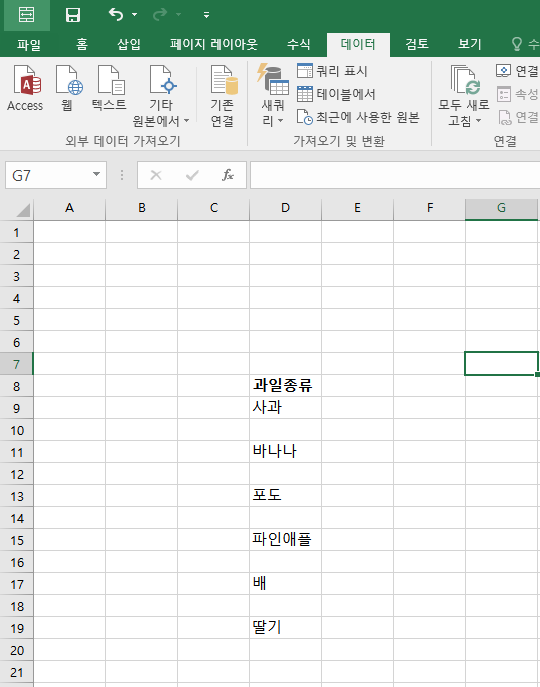
5. 필터를 해제하고 숫자를 모두 제거해주면
쉽게 행이 추가된 것을 확인할 수 있습니다.
2. 더 많은 행을 추가하고 싶다면??



숫자를 추가로 복사, 붙여 넣기 해준 뒤 필터 적용 후 숫자를 오름차순으로 정렬, 그리고 필터 해제 및 숫자 삭제
이제 엑셀 작업할 때 각행마다 쉽게 빈칸 추가해보세요~~!!



댓글